win11怎么用u盘装系统,怎么制作win11系统安装U盘
时间:2022-07-14阅读量:作者:大白菜
win11系统发布以后,很多用户都想要安装下来体验。这里呢分享用u盘装win11系统的方法,需要制作u盘启动盘。如果你是电脑新手,那么可能会认为u盘装系统操作过程比较专业性,操作起
win11系统发布以后,很多用户都想要安装下来体验。这里呢分享用u盘装win11系统的方法,需要制作u盘启动盘。如果你是电脑新手,那么可能会认为u盘装系统操作过程比较专业性,操作起来会非常困难。实际上,你只需要借助工具,很快就可以制作并用u盘安装win11系统了。下面是win11怎么用u盘装系统的过程,想要了解的小伙伴一起来围观吧。
怎么制作win11系统安装U盘
一、准备工作:
1、 下载大白菜u盘启动盘制作工具后,u盘插入电脑,打开制作工具制作u盘启动盘。
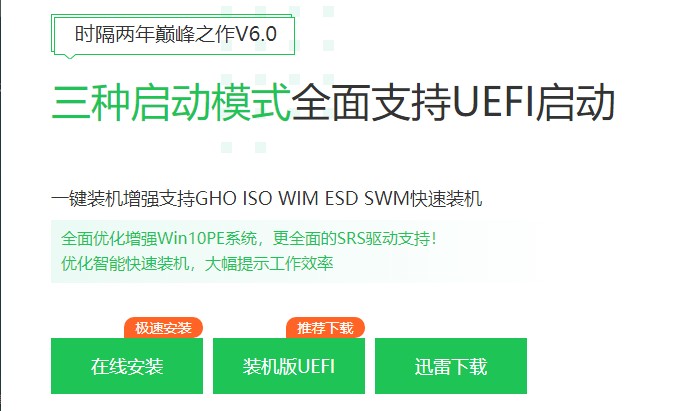
2、在网络上搜索自己想要安装的系统,然后下载win11系统镜像,并放入u盘启动盘中。
3、查询电脑u盘启动快捷键,设置u盘启动要用到。
二、设置u盘启动
1、u盘连接电脑的前提下,重启电脑同时按u盘启动快捷键进入快捷启动菜单,选择u盘回车即可。
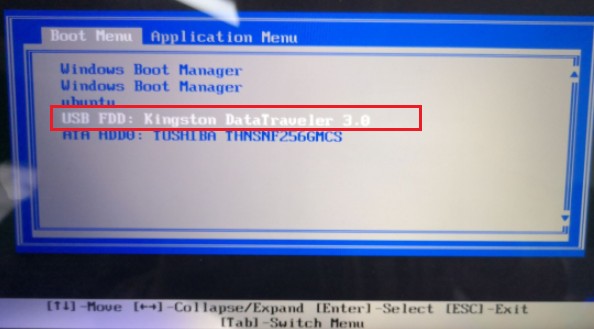
2、 选择u盘后进入操作系统选择界面,选择win10x64PE回车。
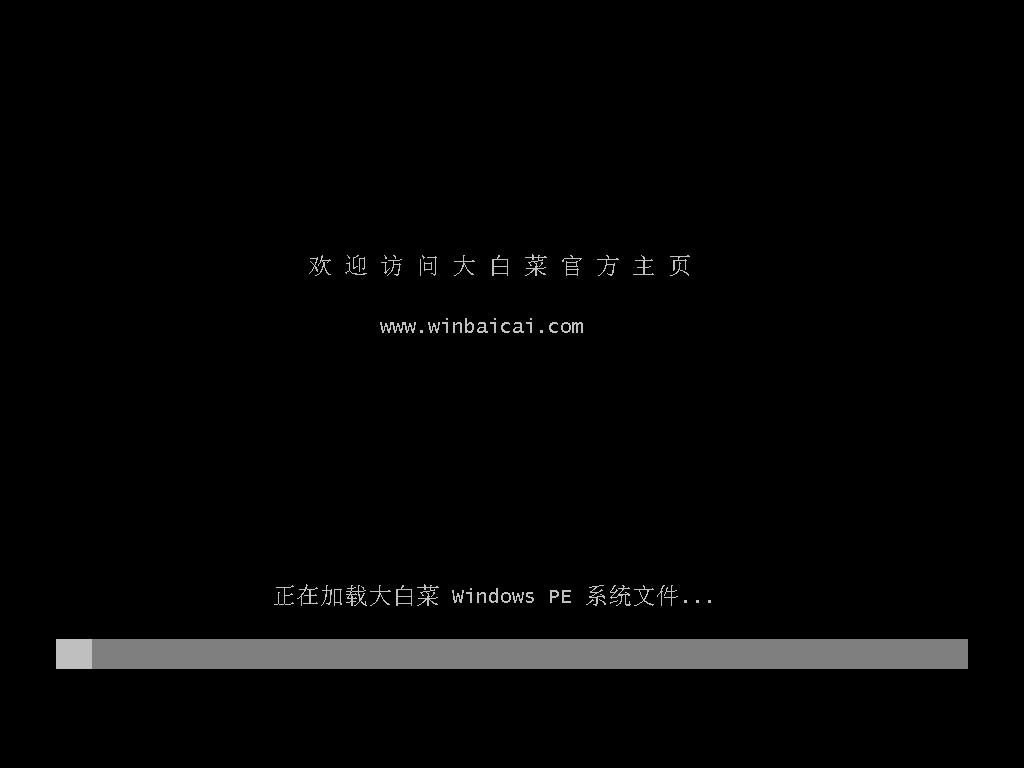
三、u盘安装win11步骤
1、进入PE系统后,打开装机工具,点击浏览,找到存放在u盘启动盘中的系统镜像文件,选中并打开,将win11系统镜像安装在c盘,点击执行。
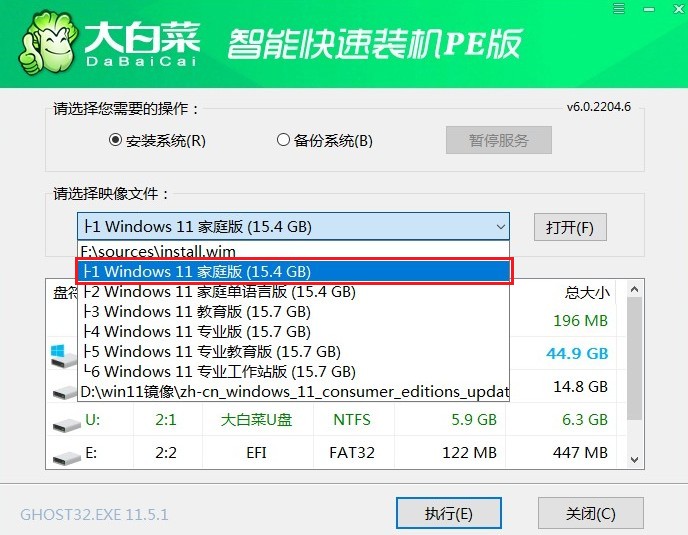
2、弹出程序将执行还原操作窗口,默认勾选,点击是。
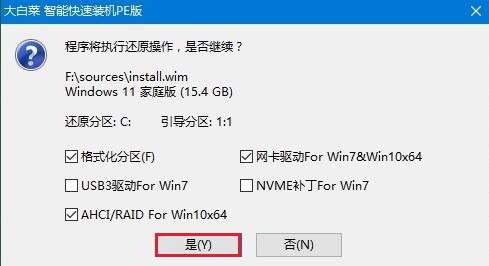
3、 勾选“完成后重启”,安装完成重启时选择拔出u盘,等待重启完成。
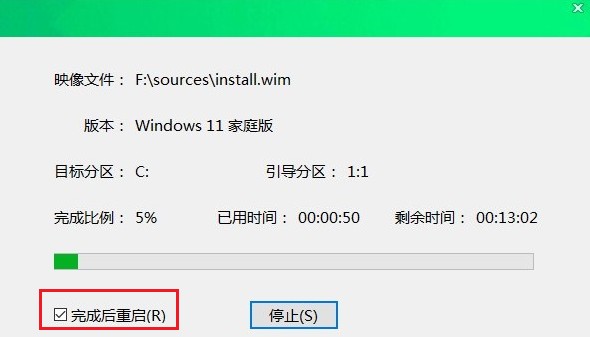
4、 之后正式进入win11系统桌面就可以使用win11了。
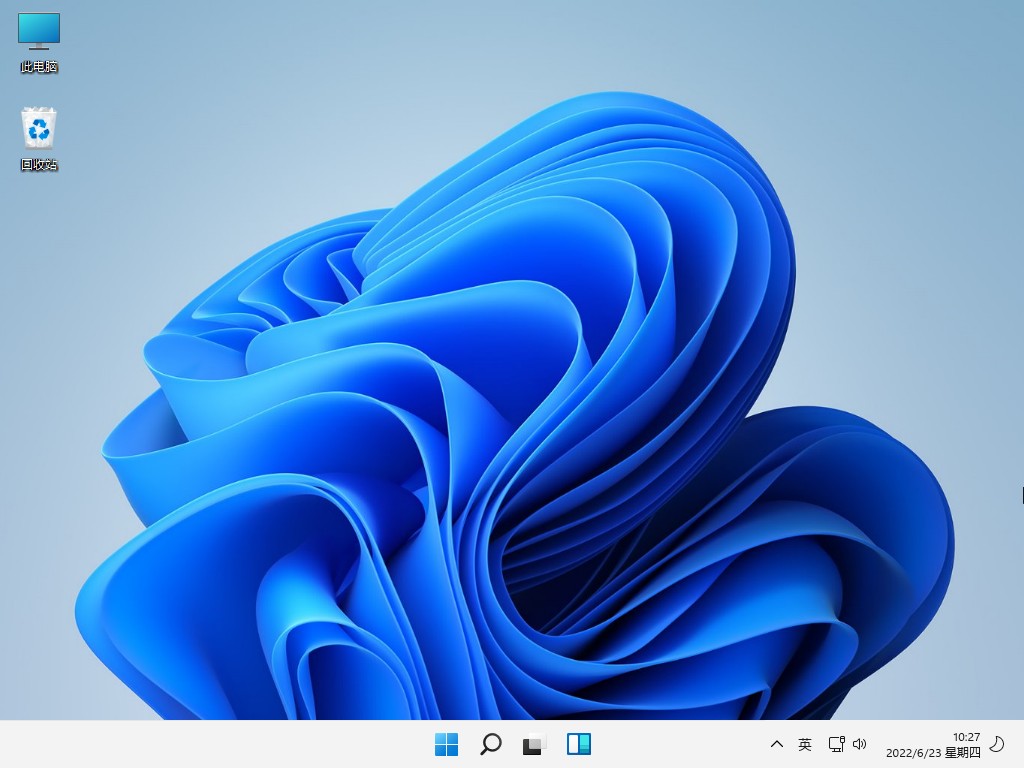
以上是,怎么制作win11系统安装U盘安装系统的内容。注意,制作u盘期间,u盘会被格式化,因此u盘中的重要文件请注意备份。如果要将win11系统安装在c盘,那么重要文件请勿放在c盘和桌面上,否则将全部丢失。 准备装win11的用户,快来参考本站的教程吧,希望对你有帮助哦。